如何将一个Excel的表单复制到另一个Excel中
1、选中数据
在excel里面选中你的数据后点击选中下方的另一个表格。
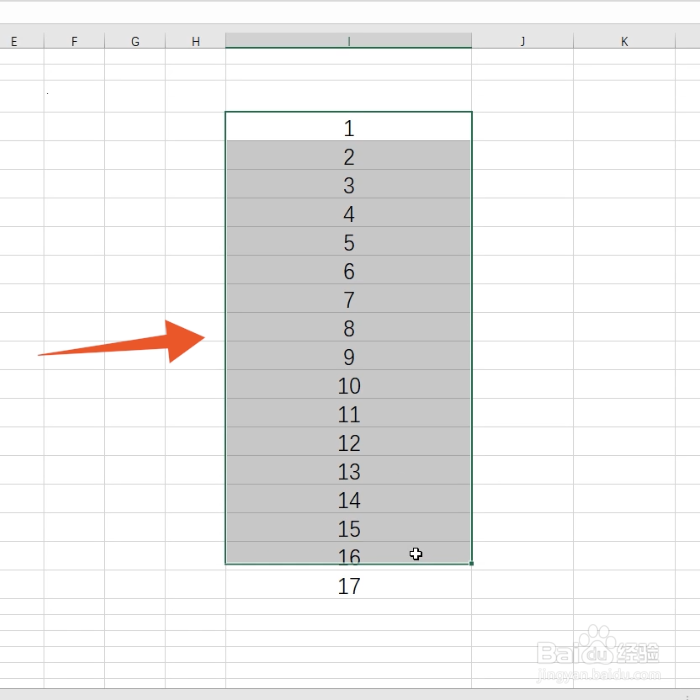
2、点击至同组
点击打开上方的填充菜单后点击至同组工作表选项。

3、点击下面的确定
在弹出的确认框里面选择并点击下面的确定即可。

1、点击复制工作表
在excel里面鼠标右键单击表格标题,点击移动或复制工作表。
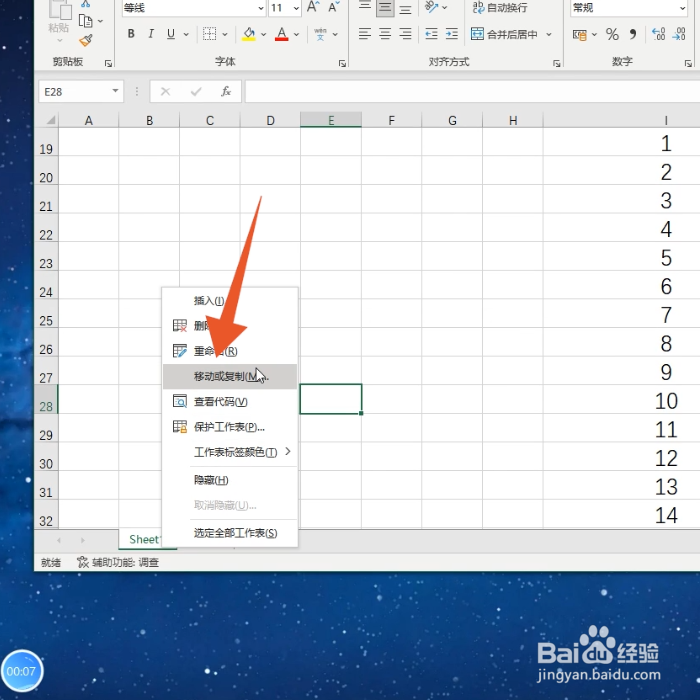
2、勾选建立副本
选择你的复制位置后勾选下面的建立副本选项。

3、点击确定按钮
点击确定按钮,这样就复制了一个新的表格。
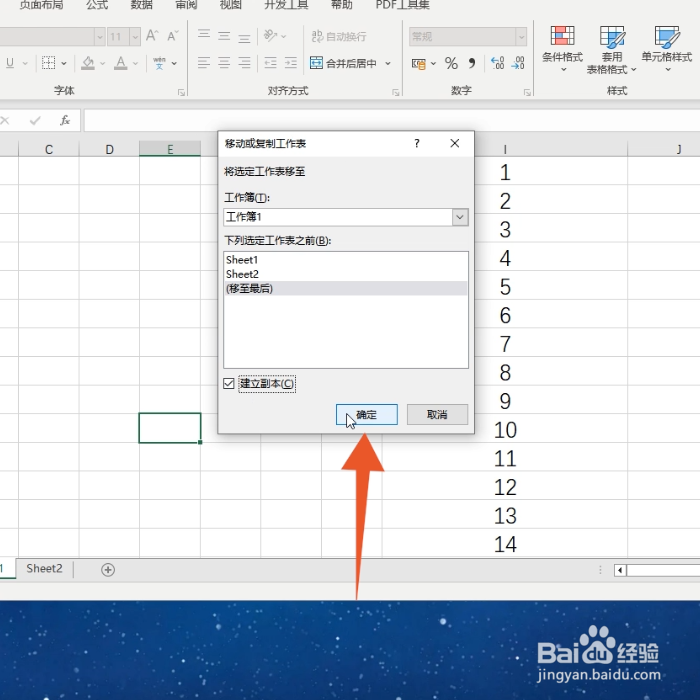
1、单击鼠标右键
在excel里面点击左上角三角符号后单击鼠标右键。

2、点击复制选项
在弹出的快捷设置菜单里面选择并点击复制选项。
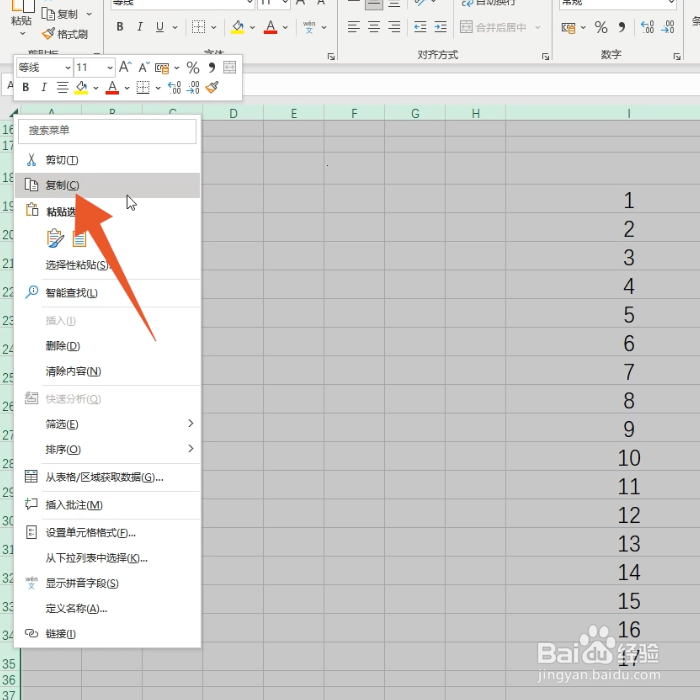
3、再次单击鼠标右键
切换到另一个表格后再在左上角单击鼠标右键。

4、点击粘贴
点击粘贴选项,这样数据就复制到另一个表格了。
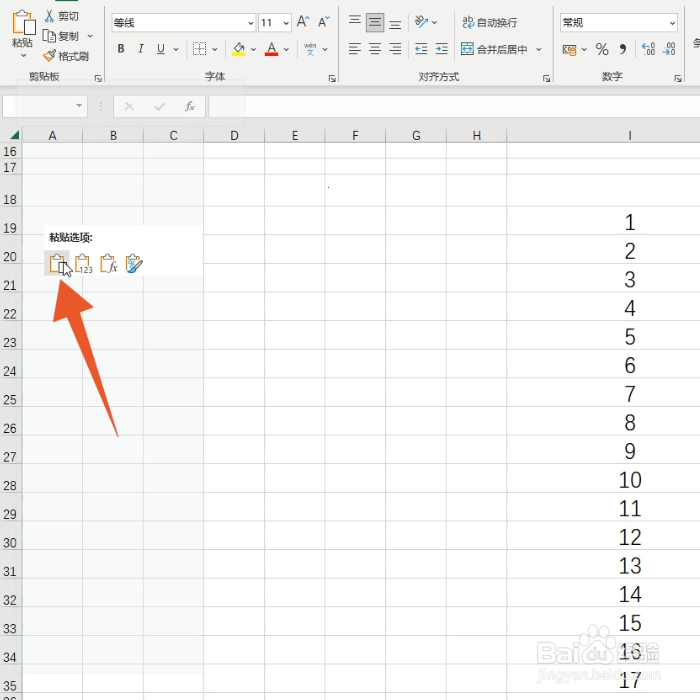
声明:本网站引用、摘录或转载内容仅供网站访问者交流或参考,不代表本站立场,如存在版权或非法内容,请联系站长删除,联系邮箱:site.kefu@qq.com。
阅读量:52
阅读量:52
阅读量:181
阅读量:132
阅读量:173